Typora+PicGo+阿里云OSS搭建图床
前言
使用Typora+PicGo+阿里云OSS+vuepress+GitHubPages可以让我们愉快的记录学习笔记,并且可随时随地的查看。
配置阿里云OSS
在浏览器搜索阿里云OSS,即可找到官网;
注册,开通对象储存
注册账户并实名后,右上角进入你的控制台;
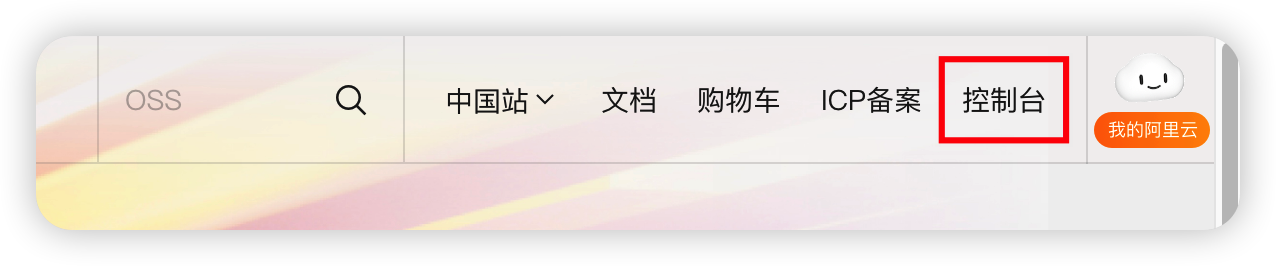
选择对象储存并开通
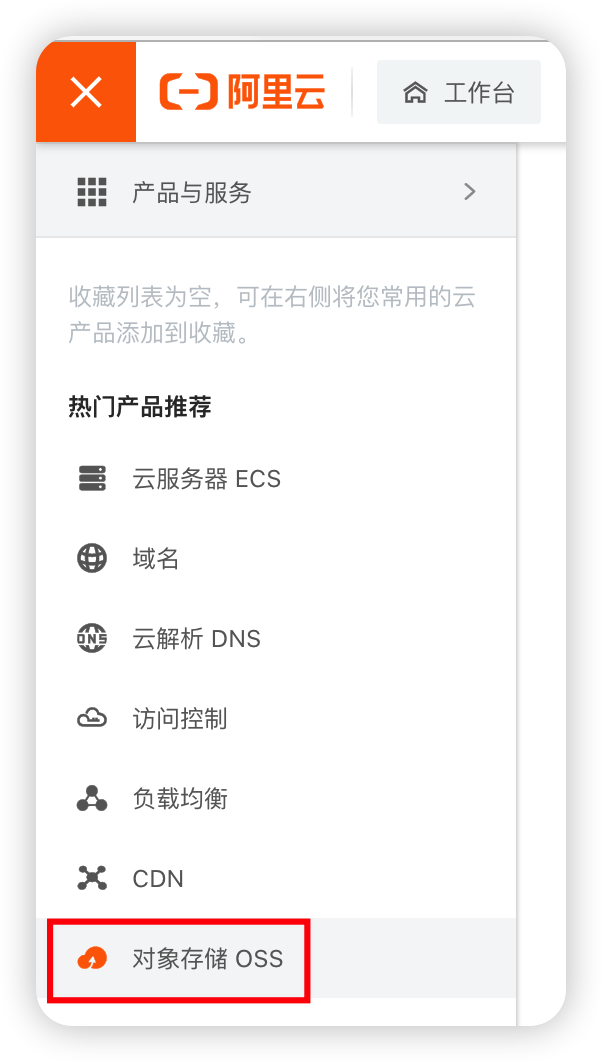
创建bucket
在左侧选择概览,然后在右侧创建一个新的bucket。
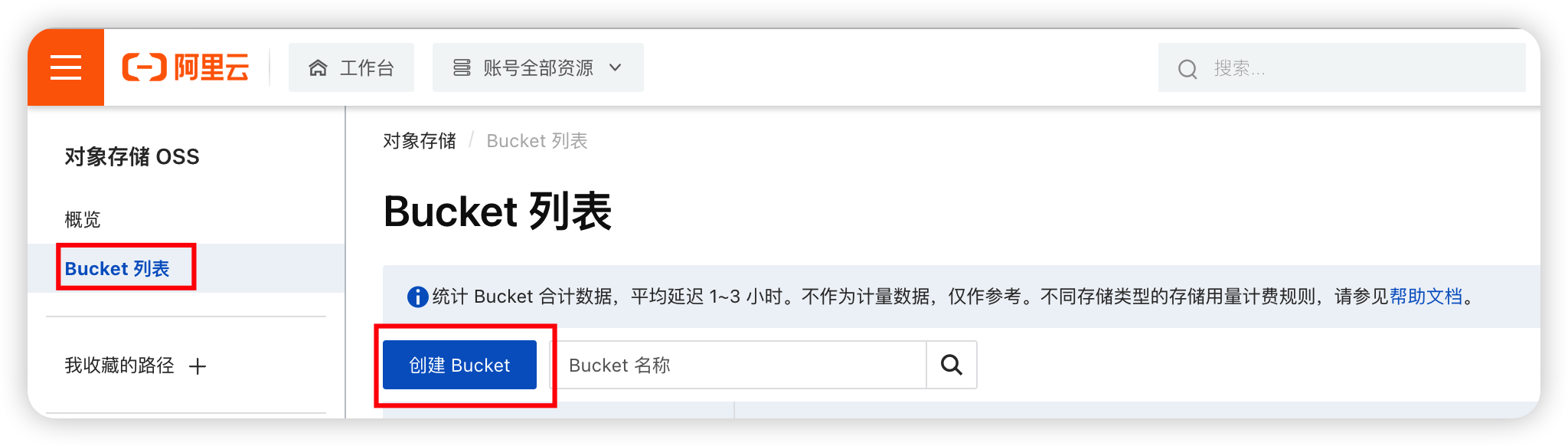
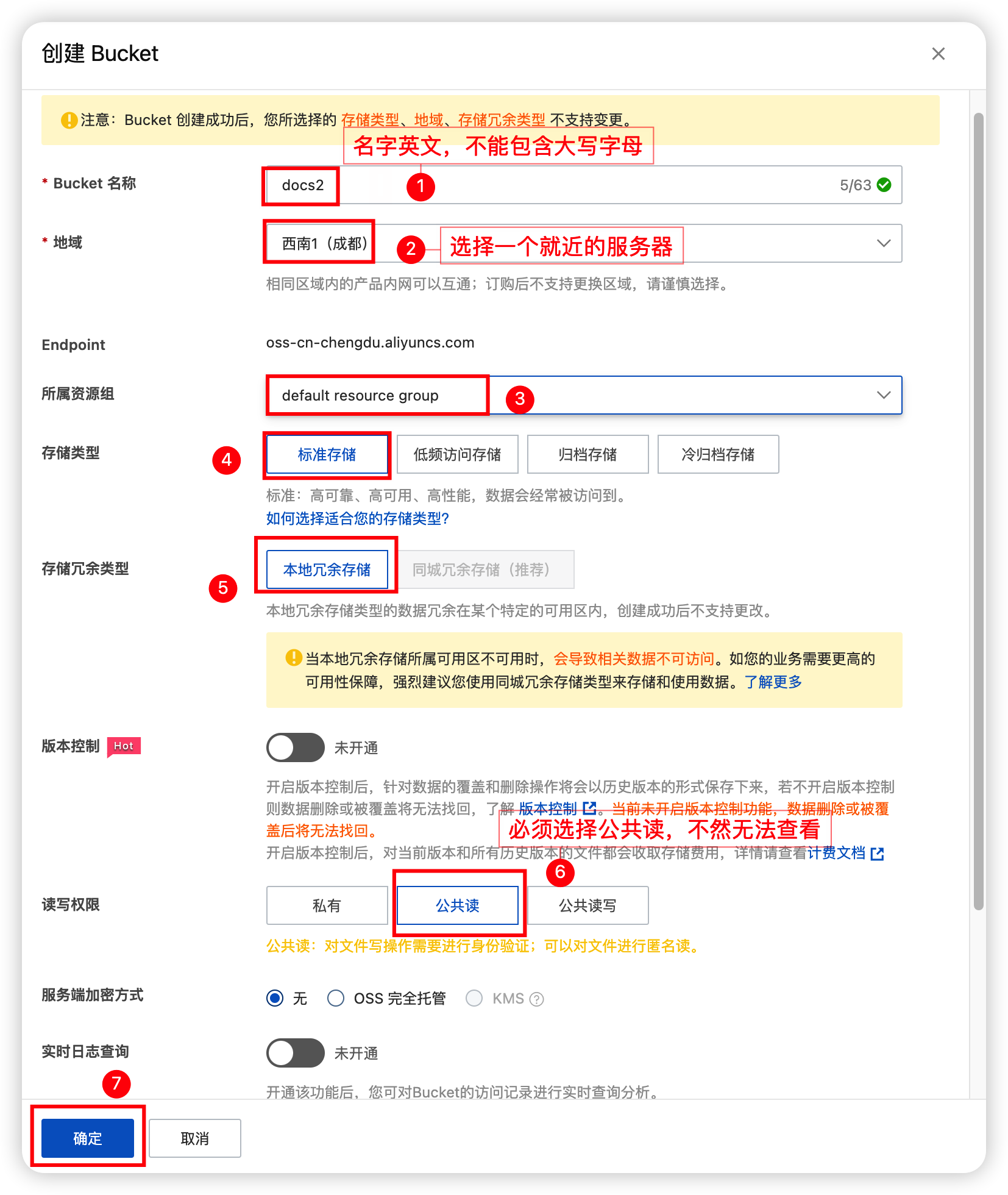
创建完成后,你的bucket就出现在了列表中
找到你的地域节点
点击你的bucket名,然后点击bucket下的概览,在访问域名一栏找到你的地域节点,后面会用到。
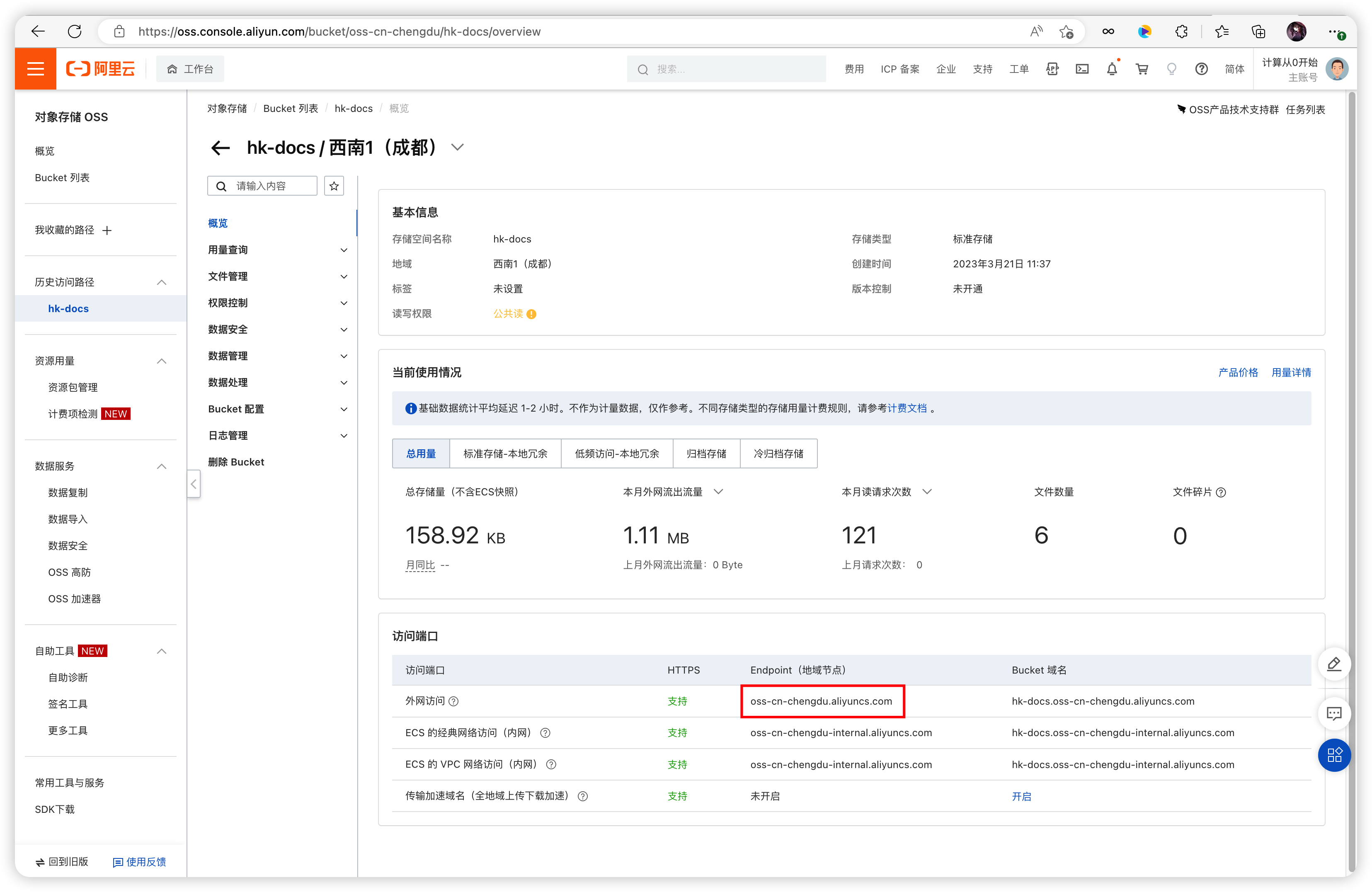
如图,只需要复制oss-cn-shenzhen即可,不需要后面的.aliyuncs.com
找到你的Key
来到右上角,鼠标放在你的头像上,在弹出的框里选择AccessKey管理
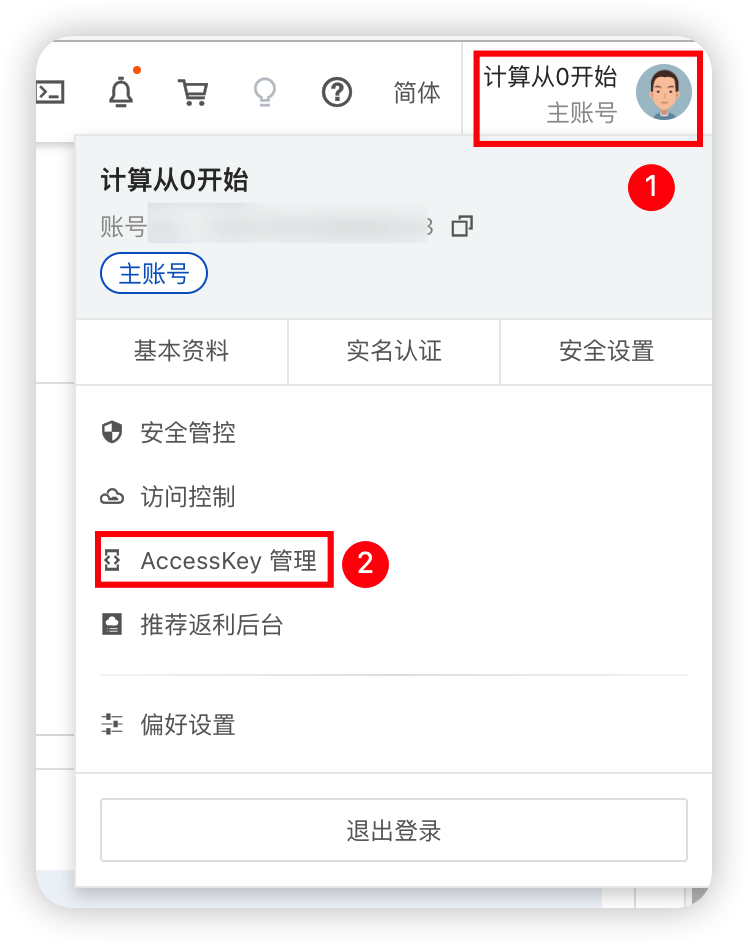
在弹出的选项框里,选择“继续使用”
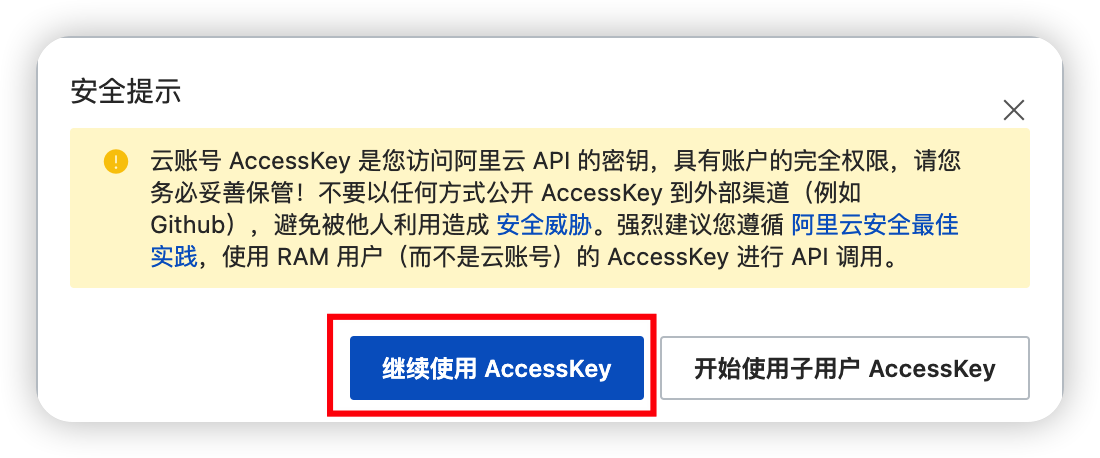
进入后,创建一个AccessKey
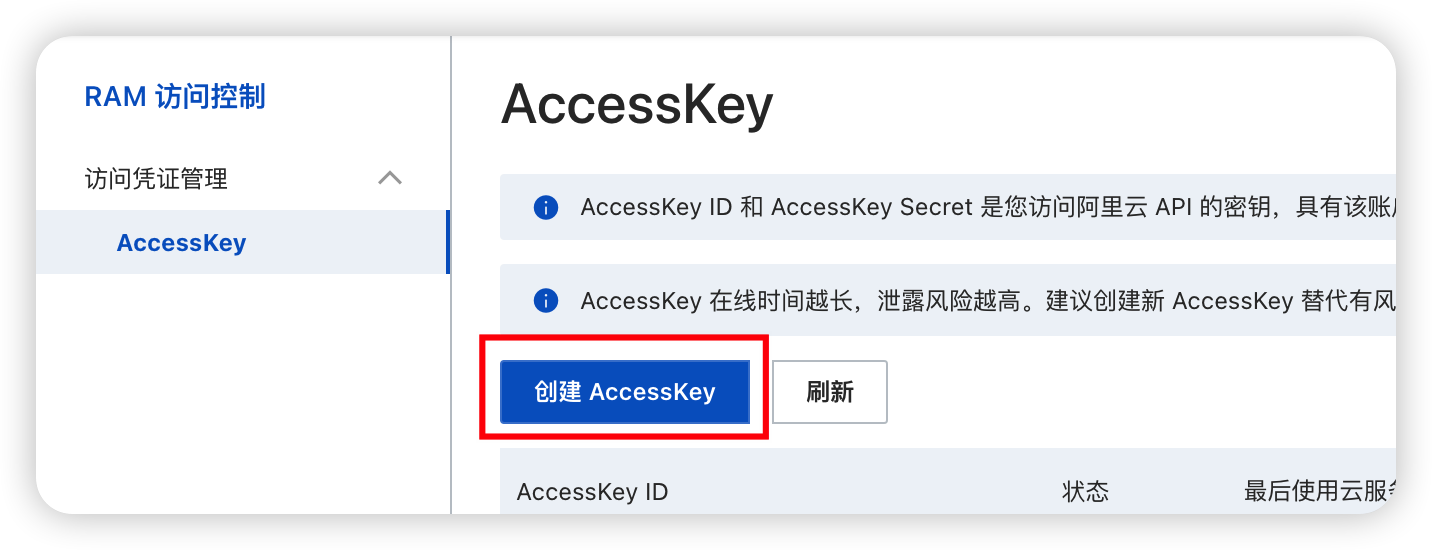
在弹出的界面里,记住你的accessKeyId和accessKeySecret,也可以按提示下载到本地。
给你的阿里云账户充值
收费问题
阿里云OSS的各项收费是独立的!
对于图床而言,有两种收费形式。
以充值的方式使用储存容量以及流量(默认状态) 按年/月收费,购买一定存储包。流量额外收费 也就是说,即便你购买了下图的存储包,你依旧要为访问图床的流量付钱!
下图是在默认状态下,容量和流量收费的价格
图床使用的是标准型,请勿购买其他类型
储存容量:0.12元/GB/月 图片上传到阿里OSS流量:免费 外网流出流量(如typora访问图床图片):闲时0.25元/GB,忙时0.50元/GB
仔细算算,我们图床的数据量其实很小的
0.12元/1GB/1个月,一年就是1.44元,远低于40GB的9元收费!
截图/照片以平均0.5mb/张估算,1gb可存放超过1600张图片!
数据低于6GB的情况下直接充值,以GB付费其实比购买储存包更加值得!
注意事项
记得给阿里云账户充值!!别到时候欠费停用了!! 刚开始作图床的时候,直接充值使用即可,无需购买容量包!
到这里,我们阿里云OSS基本配置完毕了😎
配置picgo
打开picgo后,在你的状态栏里找到picgo的图标,打开picgo的主界面
图床设置
在图床设置里面选择阿里云OSS,依照以下步骤填写信息
- 设定
Keyld:填写刚刚获得的AccessKeyID - 设定
KeySecret:填写AccessKeyIDSecret - 设定储存空间名:填写
bucket名称 - 这里填写的是
bucket名称,不是浏览器里的域名 - 确认存储区域:填写你的地域节点,注意复制的格式
- 指定存储路径:其实就是自定义一个文件夹的名字,以/结尾
- 它会自动在你的
bucket里面创建一个文件夹,并把图片上传进去
弄完之后,记得“确定”,并点击“设置为默认图床”!
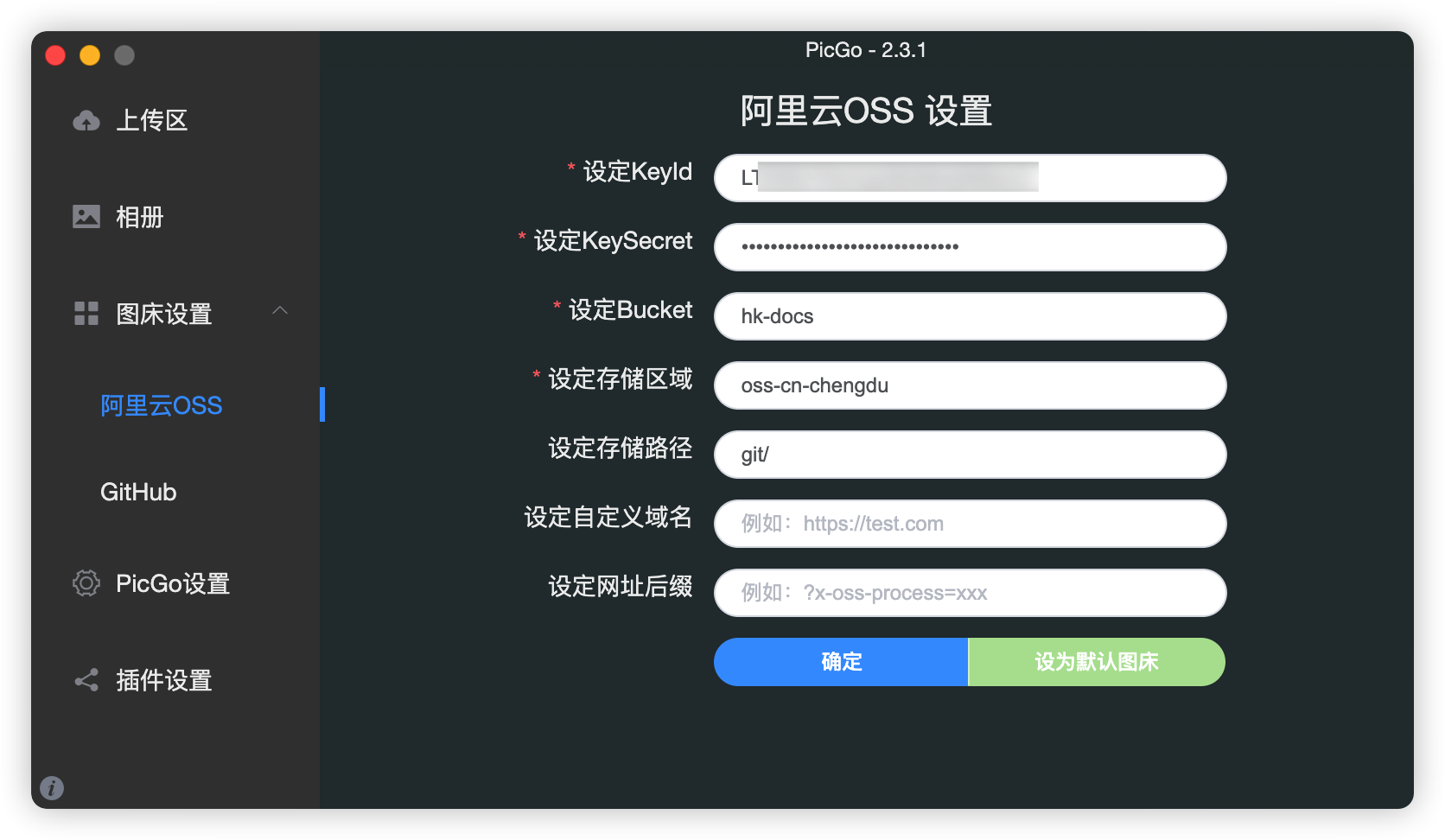
picgo设置
在设置里打开时间戳重命名和上传后自动复制URL
时间戳重命名:以上传时间来重命名图片,避免同名的图片无法上传(该设置不影响本地图片名)
配置typora
进入typora主界面,点击左上角的“文件-偏好设置”
选择图像
插入图片时上传图片
下面的选项全勾上【更新22.03.05: 第二个网络位置的图片可以不勾,避免已经上传到图床的图片重复上传】
上传服务选择PicGo(app)
PicGo路径:找到picgo的安装路径 不是安装包的路径!!!!
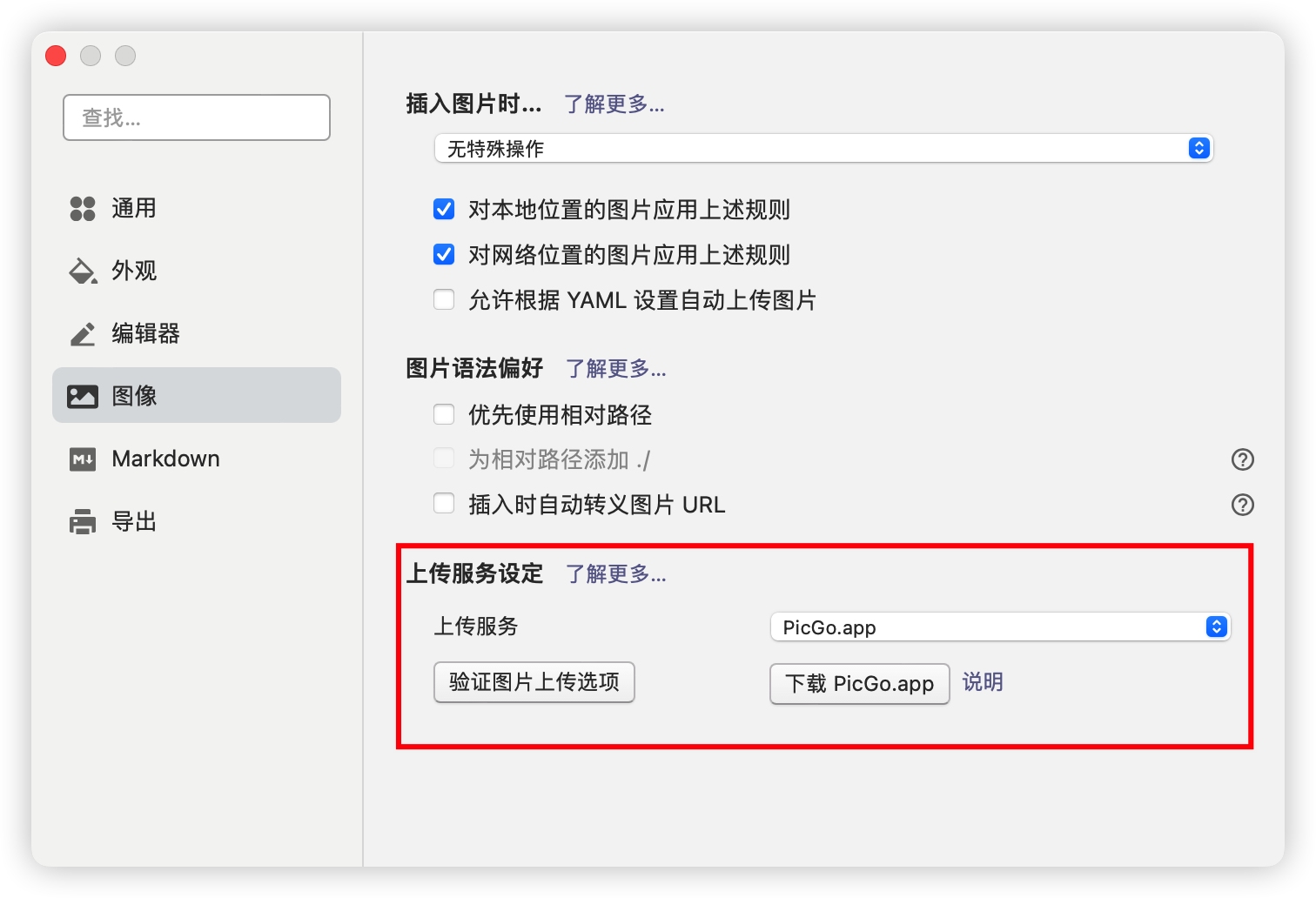
5.大功告成! 设置完毕后,我们点击验证图片上传选项
如果弹出以下弹窗,我们的图床就搞定了!😀
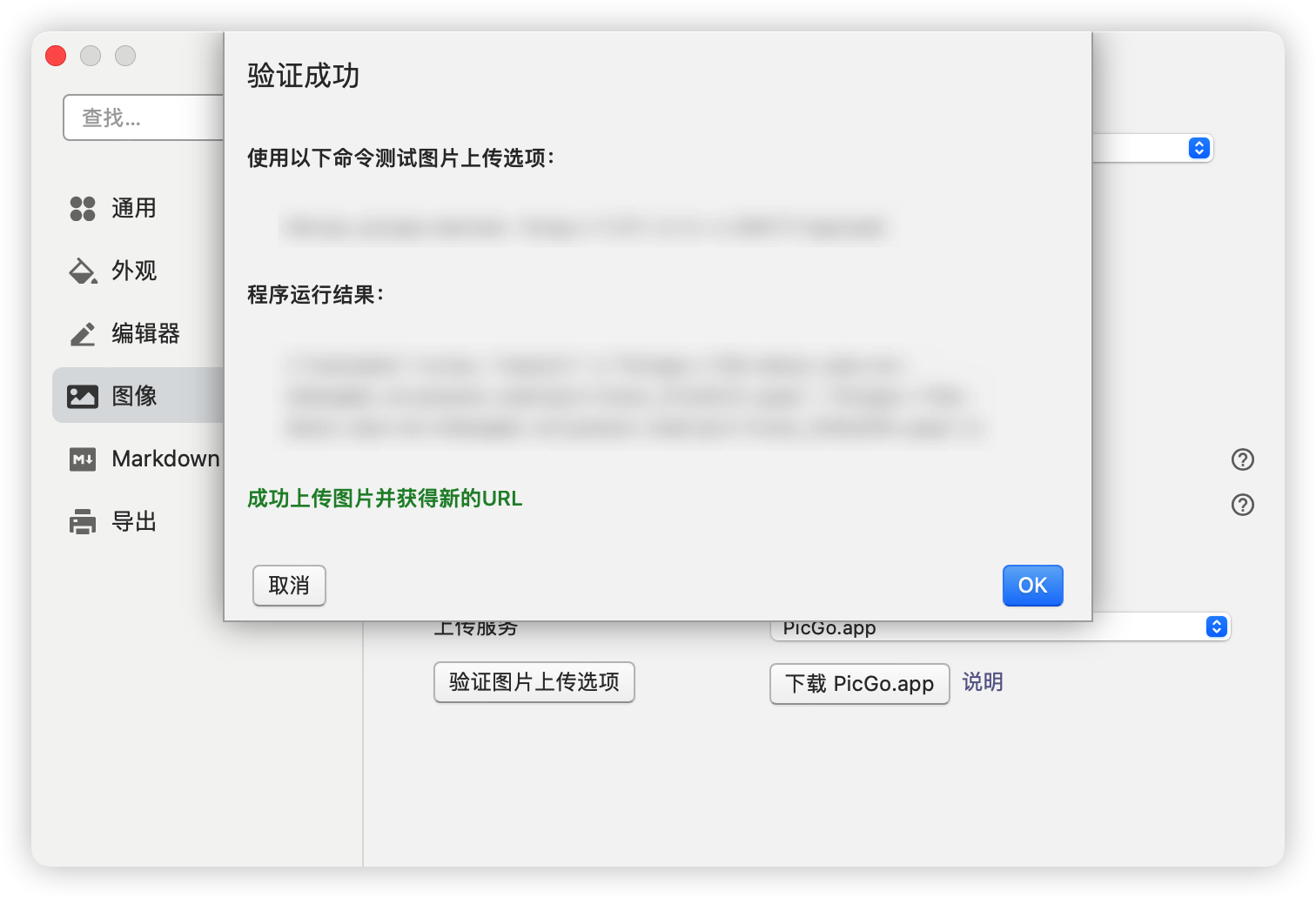
最后新建一个文件,验证图片是否正常上传
日常写作的时候,我们只需要复制图片,在typora里面粘贴即可,无需拖动!
我们的图床就大获全胜!
开始你的创作吧!🧐
补充
虽然阿里云其外网流量的单价虽然不高,但如果被偷跑或攻击,再大的荷包也撑不住吧,因此我们可以设置相应的报警规则。
打开阿里云的云监控控制台;
找到对象存储OSS;
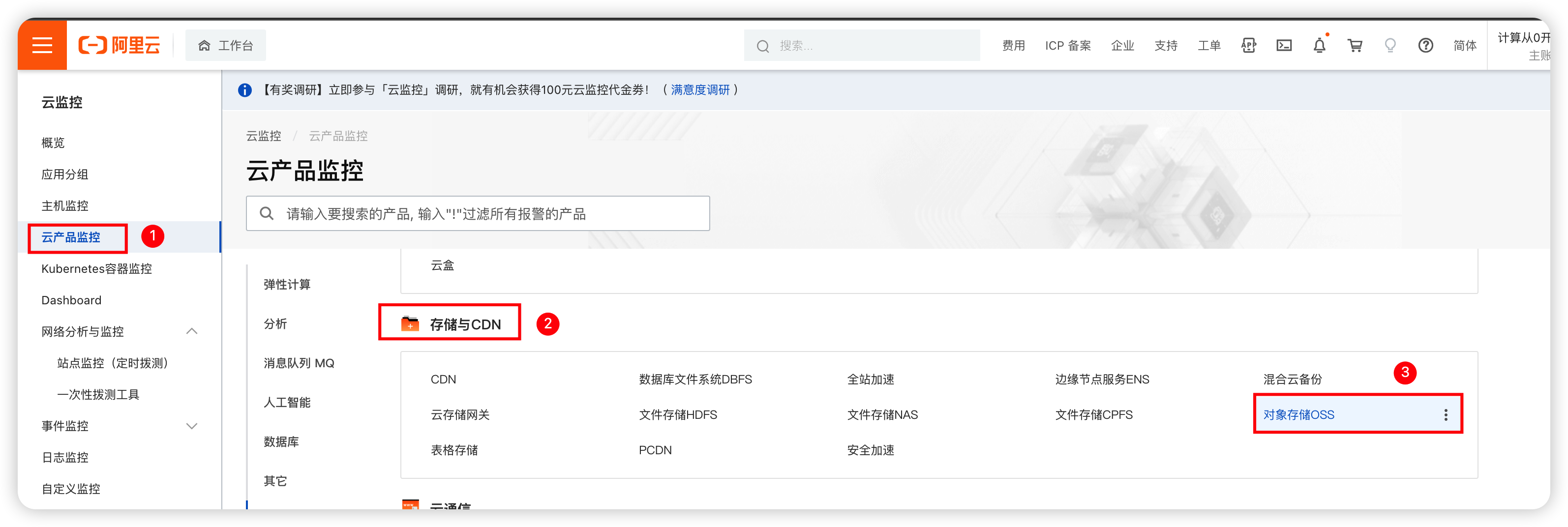
然后根据自己的需求创建相应的报警规则。
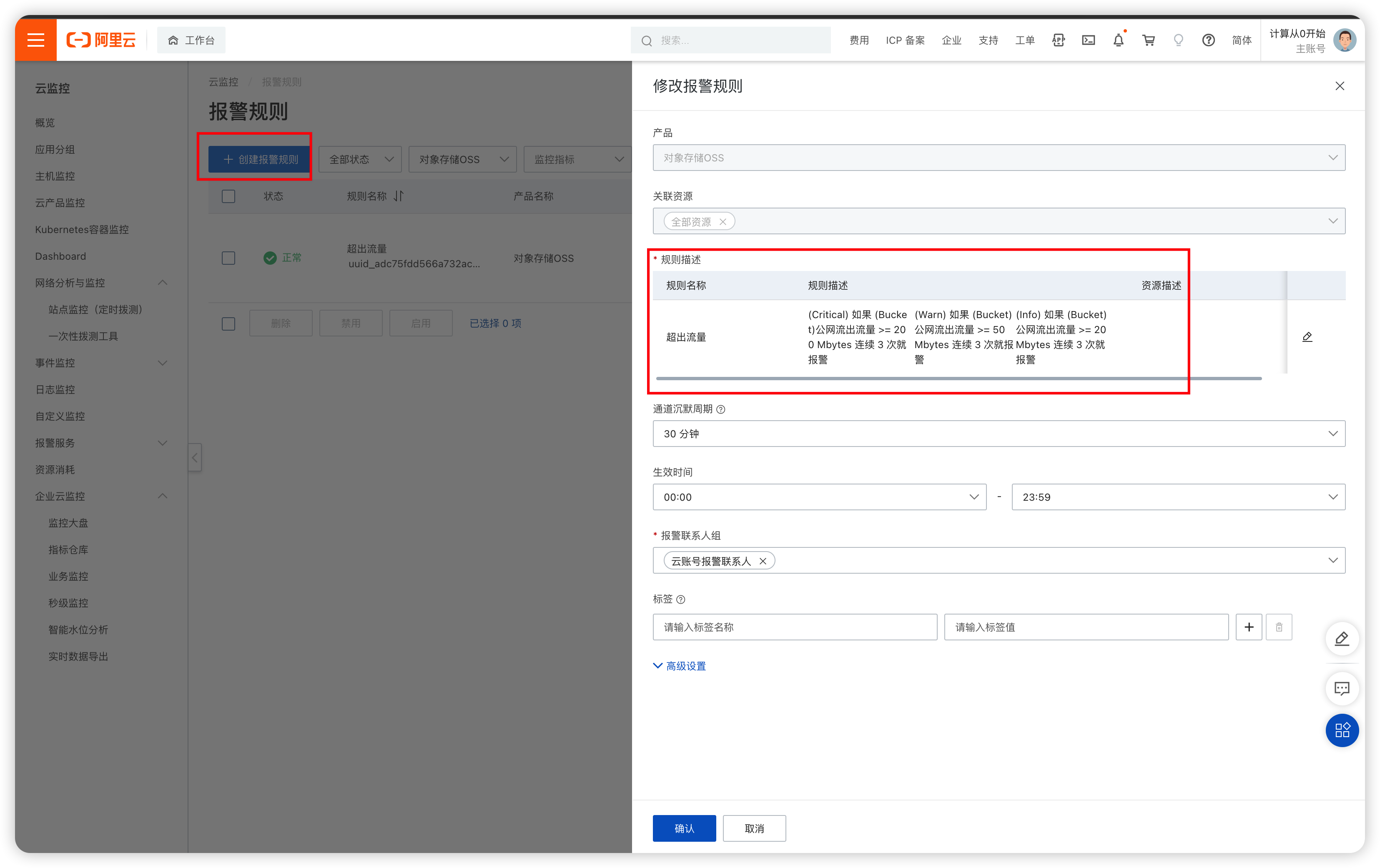
这样在我们的流量异常的时候,阿里云就会以短信、邮件等方式通知我们尽快处理,避免不必要的损失了。
